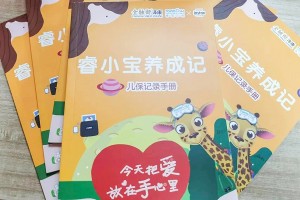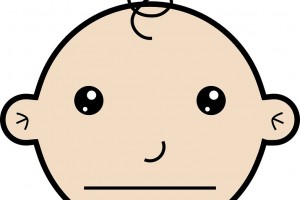【本站数码】有的用户喜欢使用iTunes下载固件为iPhone/iPad更新系统,不过却找不到iTunes下载的固件在哪里,这里小编和大家分享一个快速找到iTunes固件下载位置的方法,一起来看看吧。
找到iTunes固件下载位置的普通方法
由于不同系统版本的位置不同,小编先用win7系统给大家演示一下具体的位置在哪里,其他版本的固件位置后面也给出了。
win7系统
当我们下载固件完毕后,返回到桌面,双击我的电脑,(win7显示的是计算机)。双击C盘打开。
进入C盘后找到【Users】文件夹点击进入,进去后找到【你的用户名】点击(一般用户名是默认的Administrator,如果你曾经改了,就点你改过的名字,如图我的名字改过。)
进入个人文件夹后,找到AppData文件夹,如果没找到这个文件夹,那么可能是被系统隐藏了,点击当前文件夹上方的【工具】按钮,选择【文件夹选项】-点击【查看】向下拉滑动条,找到隐藏文件选项,选择【显示】-点击【确定】就找到了AppData文件夹。
进入AppData文件夹后,点击【Roaming】文件夹--进入后点击【Apple Compute】文件夹。
进入Apple Compute文件夹后,点击【iTunes】进入后,点击【iPad Software Updates】下载的固件就在这里。
以上就是win7系统找到iTunes固件下载位置的方法,其它版本的固件位置如下。
Windows7系统:
C:Users你的用户名AppDataRoamingApple ComputeriTunesiPad Software Updates
XP系统:
C:documents and Settings用户名Application DataApple ComputeriTunesiPhone Software Updates
WindowsVista系统:
C:Users用户名AppDataRoamingApple ComputeriTunesiPhone Software Updates
Mac系统:
useer/资源库/itunes
大家注意把上面的用户名换成你电脑管理员帐户的名字,然后按照上面提供的方法一步步找。
找到iTunes固件下载位置的快速方法
1、根据你的系统,复制好上面的地址,双击【我的电脑】,把地址粘贴到【地址栏】按确定,就打开了。
2、还有就是打开浏览器,把地址复制到浏览器的地址框,点击访问,也能打开。
3、再就是【右键点击】桌面--【新建快捷方式】,把地址复制进去,点击【下一步】确定就建立了一个固件文件夹的快捷方式,每次下载完成后,点击桌面的文件夹就能找到固件了。
找不到iTunes下载的固件在哪里,大家可以试试上面整理出来的找到iTunes固件下载位置的方法,本教程仅供各位参考。